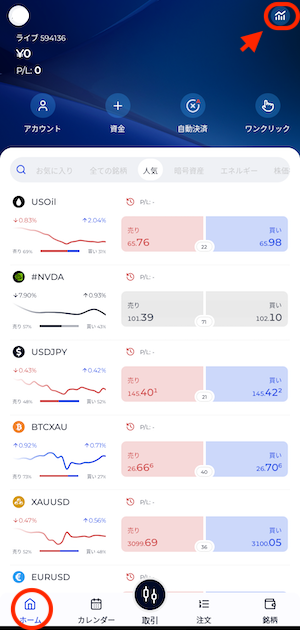なんてお考えではありませんか?
これまでFXGTには公式アプリがなく、MT4/MT5アプリでトレードするのが一般的でした。
しかし、現在はスマートフォント専用のプラットフォームとしてFXGTスマホアプリをリリースしており、MT4/MT5アプリを使わなくてもトレードやチャート分析が可能です。
またFXGTスマホアプリは、MT4/MT5アプリにはない機能も搭載されているため、よりスムーズにFXGTを利用することができます。
そこで今回は、FXGTスマホアプリの使い方について解説します。
この記事を読めば、今すぐFXGTスマホアプリを使いこなせるようになりますよ!
- FXGTスマホアプリではトレードをはじめ、FXGTに関する設定が可能
- プラットフォームにTradingViewを採用している
- TradingViewを利用するには別途アカウントが必要
- 各種設定は公式サイトへ遷移して行なう仕様になっている
- ワンクリック注文と通常注文の2種類がある
目次
FXGTスマホアプリで新規口座開設をする方法

FXGTスマホアプリで新規口座開設をする手順は以下です。

アプリを開き、トップ画面にある「登録」をクリックします。

氏名を入力して「続ける」をクリック。

居住国を選択したら、国コードと携帯電話番号を入力して「続ける」をクリックします。

メールアドレスとパスワードを入力して「登録」をクリックすれば、FXGTの登録が完了します。
 FXGTの口座開設方法と本人確認・KYCの手順を徹底解説!
FXGTの口座開設方法と本人確認・KYCの手順を徹底解説!
FXGTスマホアプリのログイン方法
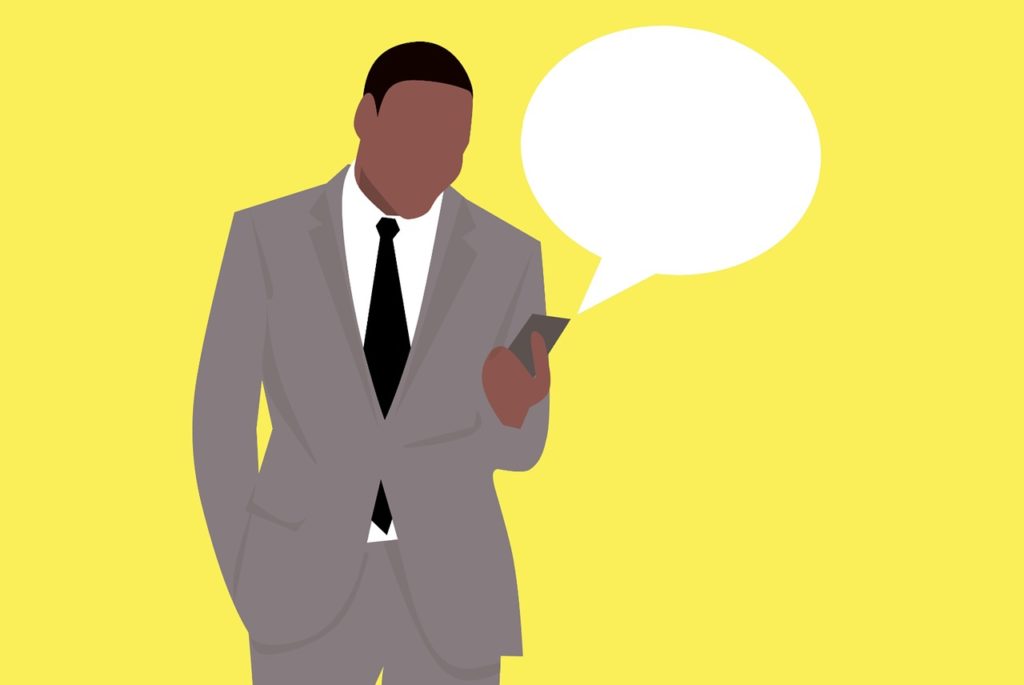
FXGTスマホアプリにログインする方法は以下です。

アプリを開き、トップ画面にある「ログイン」をクリックします。

メールアドレスをパスワードを入力し「ログイン」をクリックしてください。
FXGTスマホアプリで本人確認をする方法
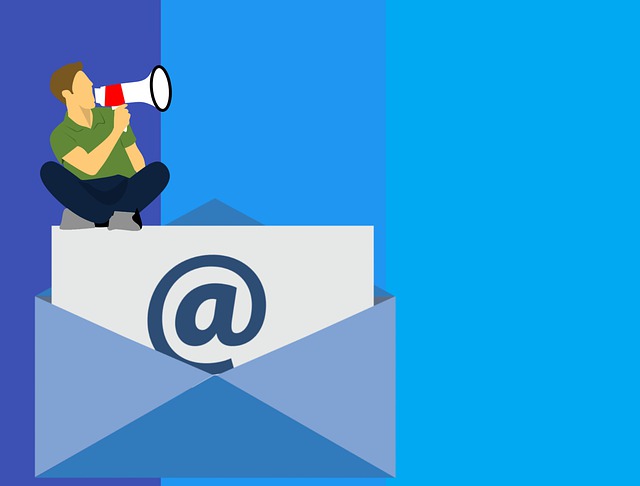
アカウント認証は、FXGTスマホアプリから公式サイトへ遷移して行ないます。
FXGTの本人確認に必要なものは以下です。
【本人確認書類】
- パスポート
- 運転免許証
- マイナンバーカード
- 写真付きの住民基本台帳カード
【住所確認書類】
- 公共料金の請求書
- 電話料金の請求書
- クレジットカードの請求書・利用明細
- 住民票など
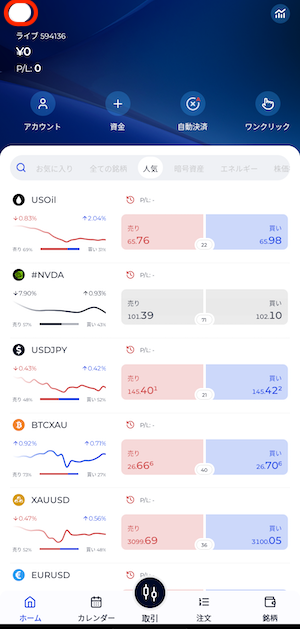
画面左上のイニシャルをクリックして、アカウントページを開きます。

「会員ページ」を選択。
するとFXGTの公式サイトへ飛ぶので、公式サイトでアカウント認証を完了してください。
FXGTスマホアプリで二段階認証を設定する方法
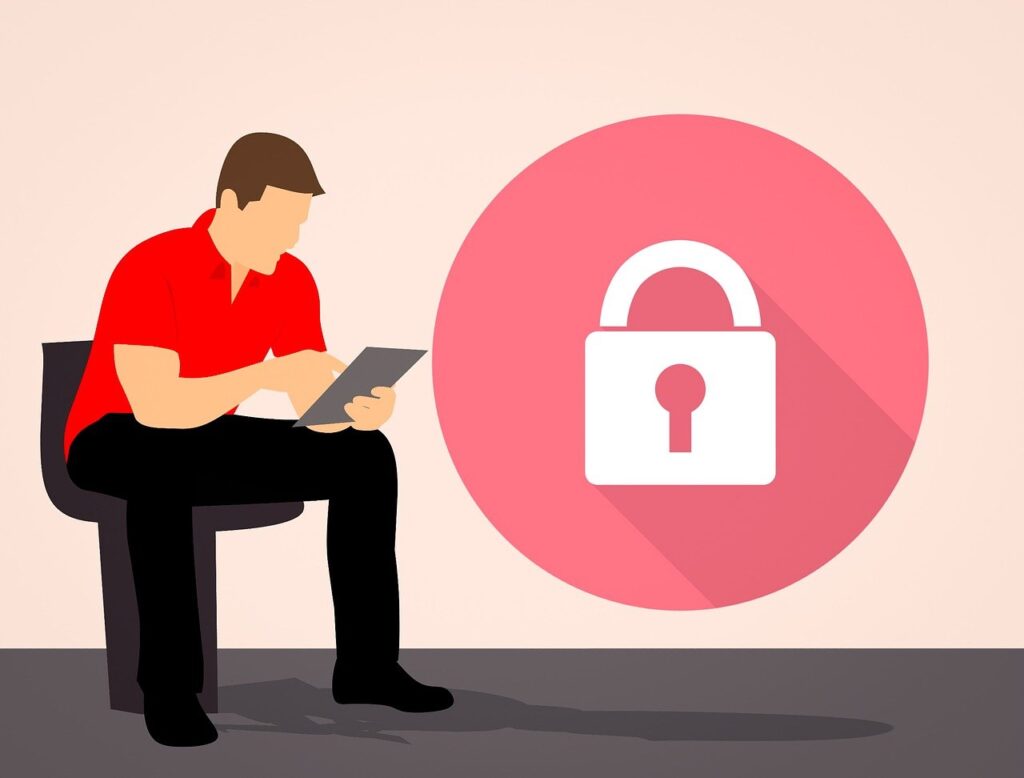
二段階認証の設定は、FXGTスマホアプリから公式サイトへ遷移して行ないます。
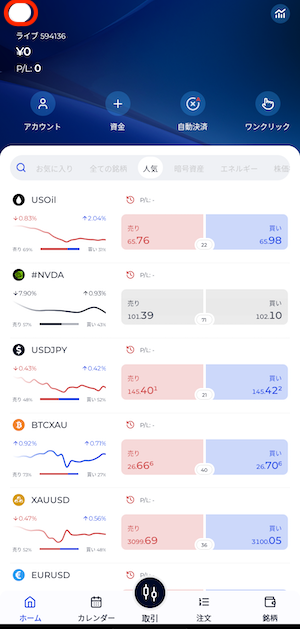
画面左上のイニシャルをクリックして、アカウントページを開きます。

「会員ページ」を選択。
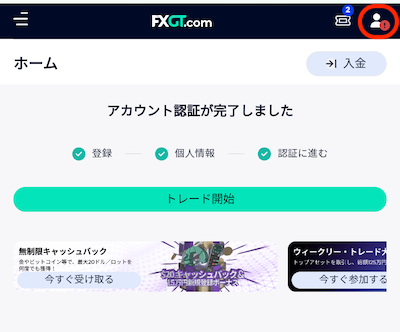
するとFXGTの公式サイトへ飛ぶので、画面右上のアカウントマークをクリックし出てきたメニューから「セキュリティとプライバシー」を選択します。


2要素認証ツールのプルダウンをクリックし、「認証ツール」を選択してください。
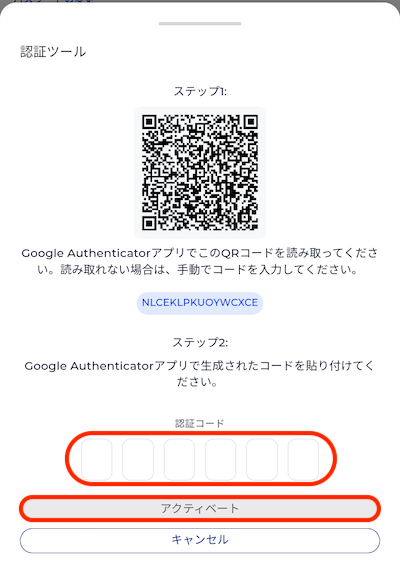
GoogleAuthenticatorアプリでQRコードを読み取り、表示される認証コードを入力してください。
最後に「アクティベート」をクリックして設定完了です。
 FXGT公式アプリの特徴と注意点・MT4/MT5アプリとの違いを徹底解説!
FXGT公式アプリの特徴と注意点・MT4/MT5アプリとの違いを徹底解説!
FXGTスマホアプリでトレードする方法
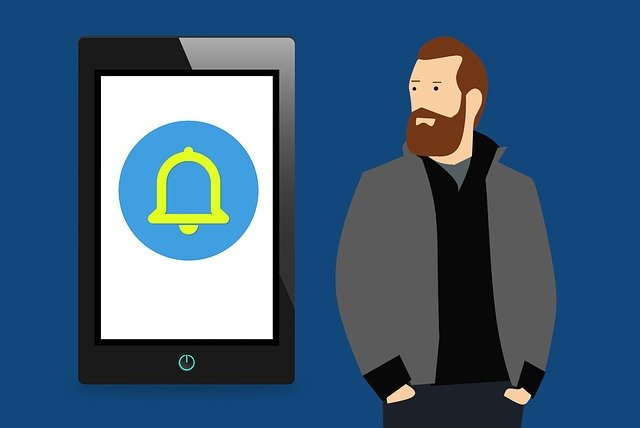
FXGTスマホアプリでは、ワンクリック注文と通常注文の2種類があります。
- ワンクリック注文のやり方
- 通常注文のやり方
ワンクリック注文のやり方
ワンクリック注文は、FXGTスマホアプリのホーム画面から行うことができます。
ホーム画面では取扱通貨ペアが一覧で表示されているので、取引したい通貨ペアの部分にある「売り(もしくは買い)」ボタンをクリックすれば注文完了です。
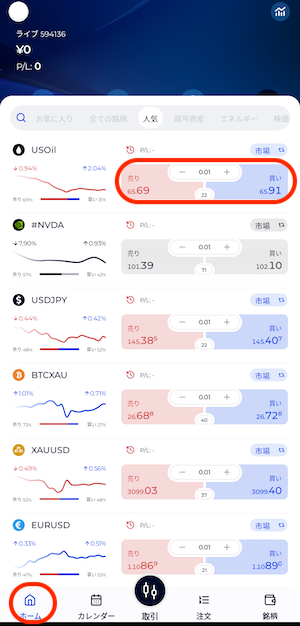
通常注文のやり方
通常注文は、FXGTスマホアプリの取引画面から行います。

チャートの下にある注文ボタンをクリックすると注文画面が表示されるので、数量の単位と数量、損切り・利確のオプションを設定して注文します。

 FXGTのMT5使い方・取引方法とログインできないときの対処法を徹底解説!
FXGTのMT5使い方・取引方法とログインできないときの対処法を徹底解説!
FXGTスマホアプリのチャート画面

FXGTスマホアプリの取引画面では、インジケーターを使った指標分析が可能です。
チャート画面の右上にあるグラフマークをクリックするとインジケーター、右下の歯車マークをクリックすると設定画面を表示できます。
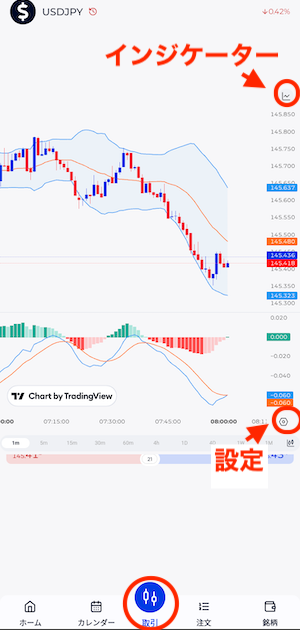

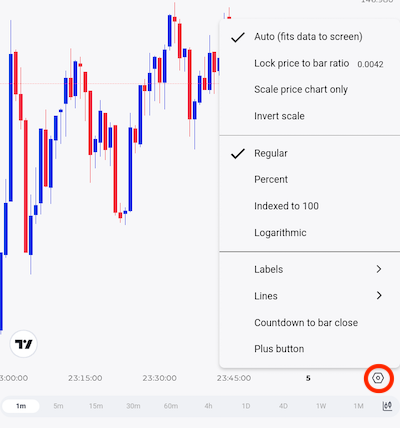
また、ホーム画面右上のグラフマークをクリックすると、確定損益や利益係数、取引量など、これまでのトレード分析が確認できます。

 FXGTのロスカットラインは?証拠金維持率の計算やロスカット回避のポイントも徹底解説!
FXGTのロスカットラインは?証拠金維持率の計算やロスカット回避のポイントも徹底解説!
FXGTスマホアプリの使い方 まとめ

FXGTスマホアプリでは口座開設をはじめ、トレードやFXGTに関する設定などを行うことが可能です。
MT4/MT5アプリではトレードしかできないため、使い分けが面倒な人にとってはFXGTスマホアプリが便利でしょう。
ただし、FXGTスマホアプリのTradingViewを利用するにはTradingViewアカウントが必要となり、無料版では細かな指標分析ができないので注意が必要です。
また、注文方法の選択肢が少ない点も上級者にとっての懸念点といえます。
そのため、FXGTスマホアプリで使いづらさを感じた場合は、MT4/MT5スマホアプリと使い分けするのがおすすめです。
- FXGTスマホアプリではトレードをはじめ、FXGTに関する設定が可能
- プラットフォームにTradingViewを採用している
- TradingViewを利用するには別途アカウントが必要
- 各種設定は公式サイトへ遷移して行なう仕様になっている
- ワンクリック注文と通常注文の2種類がある